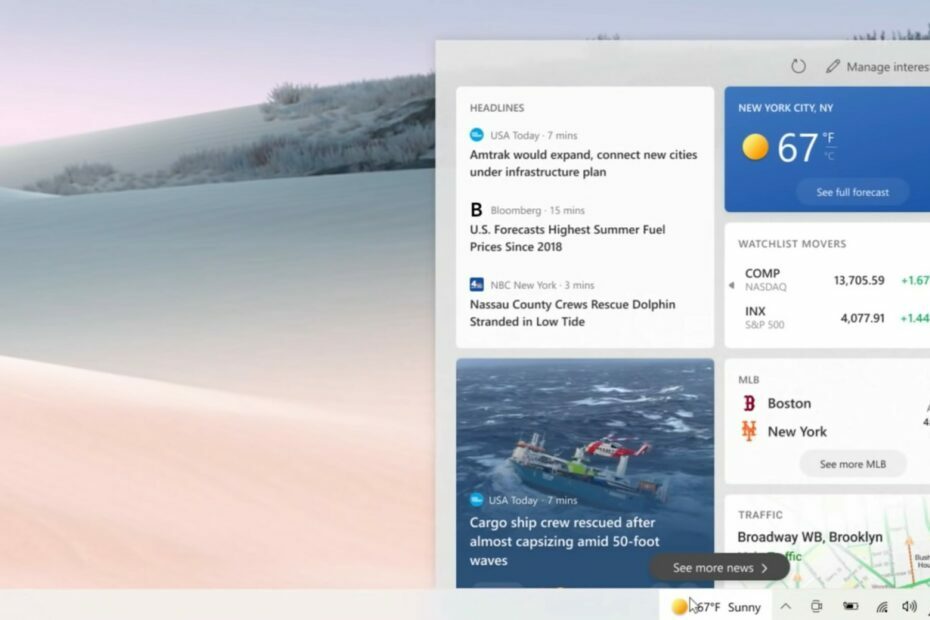Μάθετε τους τρόπους κατάργησης του γραφικού στοιχείου Ειδήσεις και Καιρός από τη γραμμή εργασιών των Windows 10
- Ενώ σε ορισμένους χρήστες αρέσει το γραφικό στοιχείο Ειδήσεις και Ενδιαφέροντα στη γραμμή εργασιών τους, άλλοι το μισούν.
- Χάνει περιττό χώρο στον υπολογιστή σας, καθώς μπορεί να μην θέλετε να έχετε πληροφορίες για τον καιρό ή τις ειδήσεις 24x7.
- Μπορείτε να απενεργοποιήσετε το γραφικό στοιχείο από τη γραμμή εργασιών ή να χρησιμοποιήσετε τη βοήθεια του Επεξεργαστή Μητρώου.

ΧΕΓΚΑΤΑΣΤΑΣΗ ΚΑΝΟΝΤΑΣ ΚΛΙΚ ΣΤΟ ΑΡΧΕΙΟ ΛΗΨΗΣ
Αυτό το λογισμικό θα επιδιορθώσει κοινά σφάλματα υπολογιστή, θα σας προστατεύσει από απώλεια αρχείων, κακόβουλο λογισμικό, αποτυχία υλικού και θα βελτιστοποιήσει τον υπολογιστή σας για μέγιστη απόδοση. Διορθώστε προβλήματα υπολογιστή και αφαιρέστε τους ιούς τώρα με 3 εύκολα βήματα:
- Κατεβάστε το Restoro PC Repair Tool που συνοδεύεται από πατενταρισμένες τεχνολογίες (διαθέσιμο δίπλωμα ευρεσιτεχνίας εδώ).
- Κάντε κλικ Εναρξη σάρωσης για να βρείτε ζητήματα των Windows που θα μπορούσαν να προκαλούν προβλήματα στον υπολογιστή.
- Κάντε κλικ Φτιάξ'τα όλα για να διορθώσετε ζητήματα που επηρεάζουν την ασφάλεια και την απόδοση του υπολογιστή σας.
- Το Restoro έχει ληφθεί από 0 αναγνώστες αυτόν τον μήνα.
Είναι πάντα καλό να έχετε κάποιες πληροφορίες για τον καιρό και τα τελευταία γεγονότα στην περιοχή σας για να ξέρετε τι να κάνετε και τι όχι.
Ωστόσο, τα Windows 10 της Microsoft χειρίζεται γραφικά στοιχεία για τον καιρό και τις ειδήσεις διαφορετικά και εμφανίζεται στη γραμμή εργασιών στο κάτω μέρος. Κατά τη διάρκεια ορισμένων όπως η τοποθέτηση, ορισμένοι βρίσκουν ότι κατατρώει τον χώρο.
Σε αυτόν τον οδηγό, θα σας δείξουμε πώς μπορείτε να αφαιρέσετε τον καιρό από τη γραμμή εργασιών στα Windows 10. Εδώ, θα εξηγήσουμε 4 διαφορετικούς τρόπους για να αφαιρέσετε τον καιρό και τις ειδήσεις από τη γραμμή εργασιών. Ας μπούμε λοιπόν κατευθείαν σε αυτό.
Με τα Windows 10, η Microsoft παρουσίασε τις πληροφορίες Ειδήσεων και Καιρού ως γραφικό στοιχείο Ειδήσεις και Ενδιαφέροντα.
Εμφανίστηκε αυτόματα στη γραμμή εργασιών. Το γραφικό στοιχείο έδειχνε την τρέχουσα θερμοκρασία για την τοποθεσία σας, την πρόγνωση καιρού και τις ειδήσεις γύρω από την τοποθεσία σας.
Μπορείτε εύκολα να το ενεργοποιήσετε ακολουθώντας τα παρακάτω βήματα.
- Κάντε δεξί κλικ στο γραμμή εργασιών.
- Επιλέγω Νέα και ενδιαφέροντα και κάντε κλικ στο Εμφάνιση εικονιδίου και κειμένου.

- Το γραφικό στοιχείο καιρού θα εμφανιστεί στη γραμμή εργασιών.
Τώρα, ας δούμε τους διαφορετικούς τρόπους κατάργησης του καιρού από τη γραμμή εργασιών στα Windows 10.
Πώς να αφαιρέσετε τον καιρό από τη γραμμή εργασιών Windows 10;
- Πώς να αποκτήσετε το γραφικό στοιχείο Ειδήσεις και Ενδιαφέροντα στα Windows 10;
- Πώς να αφαιρέσετε τον καιρό από τη γραμμή εργασιών Windows 10;
- 1. Κατάργηση από τη γραμμή εργασιών
- 2. Κατάργηση από τον Επεξεργαστή Μητρώου
- 3. Καταργήστε χρησιμοποιώντας το πρόγραμμα επεξεργασίας πολιτικής ομάδας
- 4. Εμφάνιση μόνο εικονιδίου
1. Κατάργηση από τη γραμμή εργασιών
- Κάντε δεξί κλικ στο γραμμή εργασιών.
- Επιλέγω Νέα και ενδιαφέρον και κάντε κλικ στο Σβήνω.

- ο widget θα αφαιρεθεί από τη γραμμή εργασιών σας.
Αυτός είναι ο πιο βασικός τρόπος για να αφαιρέσετε τον καιρό από τη γραμμή εργασιών στα Windows 10. Ωστόσο, υπάρχουν και μερικοί άλλοι τρόποι.
- Διόρθωση: Το πρόγραμμα δεν θα μεγιστοποιηθεί από τη γραμμή εργασιών στα Windows 11
- Πώς να εκτελέσετε μια δοκιμή μνήμης στα Windows 10 [Γρήγορα βήματα]
2. Κατάργηση από τον Επεξεργαστή Μητρώου
- Πάτα το Νίκη + R πλήκτρα για να ανοίξετε το Επεξεργαστής Μητρώου.
- Τύπος regedit και πατήστε Εισαγω.

- Πλοηγηθείτε στην παρακάτω διαδρομή.
HKEY_CURRENT_USER\Software\Microsoft\Windows\CurrentVersion\Feeds
- Κάντε διπλό κλικ στο ShellFeedsTaskbarViewMode είσοδο στη δεξιά πλευρά.

- Στο Δεδομένα αξίας πεδίο, τύπος 2.

- Στο Βάση, επιλέξτε Δεκαεξαδικό.
- Κάντε κλικ Εντάξει για να αποθηκεύσετε τις αλλαγές.
- Κλείστε το Επεξεργαστής Μητρώου.
- Επανεκκίνηση τον υπολογιστή σας.
Μόλις επανεκκινήσετε τον υπολογιστή σας, δεν θα δείτε το γραφικό στοιχείο καιρού στη γραμμή εργασιών.
3. Καταργήστε χρησιμοποιώντας το πρόγραμμα επεξεργασίας πολιτικής ομάδας
- Πάτα το Νίκη + R πλήκτρα για να ανοίξετε το Τρέξιμο διάλογος.
- Τύπος gpedit.msc και πατήστε Εισαγω.

- Κάντε κλικ στο Πρότυπα διαχείρισης.

- Επεκτείνουν Στοιχεία Windows.

- Κάντε διπλό κλικ Νέα και ενδιαφέροντα στα δεξιά.

- Κάντε δεξί κλικ Ενεργοποίηση ειδήσεων και ενδιαφερόντων στη γραμμή εργασιών και επιλέξτε Επεξεργασία.

- Κάντε κλικ άτομα με ειδικές ανάγκες.

- Κάντε κλικ Ισχύουν και Εντάξει.
4. Εμφάνιση μόνο εικονιδίου
- Κάντε δεξί κλικ στο γραμμή εργασιών.
- Επιλέγω Νέα και ενδιαφέρον και κάντε κλικ στο Εμφάνιση εικονιδίουμόνο.

- ο widget θα αφαιρεθεί, και μόνο το εικονίδιο θα εμφανιστεί στη γραμμή εργασιών σας.
Αυτή η μέθοδος σάς βοηθά να παρακολουθείτε τις ειδήσεις και τον καιρό χωρίς να καταναλώνετε πολύ χώρο στη γραμμή εργασιών στον υπολογιστή σας Windows 10.
Αυτό είναι από εμάς σε αυτόν τον οδηγό. Θα πρέπει να ανατρέξετε στον οδηγό μας εάν ψάχνετε τρόπους για να το κάνετε αυτό ενεργοποιήστε το εικονίδιο δικτύου στα Windows 10 γραμμή εργασιών.
Αρκετοί χρήστες έχουν αναφέρει ότι το Το εικονίδιο File Explorer λείπει από το μενού Έναρξης των Windows 10. Αυτό μπορεί εύκολα να διορθωθεί με τις λύσεις που αναφέρονται στον οδηγό μας.
Για τους χρήστες που θέλουν να προσαρμόσουν τον υπολογιστή τους με Windows 10, έχουμε έναν οδηγό που εξηγεί πώς να το κάνουν αλλάξτε το λογότυπο εκκίνησης στα Windows 10 με εύκολα βήματα.
Μη διστάσετε να μας ενημερώσετε στα σχόλια παρακάτω ποια από τις παραπάνω μεθόδους χρησιμοποιήσατε για να αφαιρέσετε τον καιρό από τη γραμμή εργασιών στα Windows 10.
Έχετε ακόμα προβλήματα; Διορθώστε τα με αυτό το εργαλείο:
ΕΥΓΕΝΙΚΗ ΧΟΡΗΓΙΑ
Εάν οι παραπάνω συμβουλές δεν έχουν λύσει το πρόβλημά σας, ο υπολογιστής σας ενδέχεται να αντιμετωπίσει βαθύτερα προβλήματα με τα Windows. Συνιστούμε λήψη αυτού του εργαλείου επισκευής υπολογιστή (αξιολογήθηκε Εξαιρετικά στο TrustPilot.com) για να τους αντιμετωπίσετε εύκολα. Μετά την εγκατάσταση, απλώς κάντε κλικ στο Εναρξη σάρωσης κουμπί και μετά πατήστε το Φτιάξ'τα όλα.